Win7配置python环境变量的方法【图文教程】
时间:2016-05-12 来源:互联网 浏览量:
win7配置python环境变量要怎么设置,很多用户不知道该怎么操作,下面小编就跟大家说说Win7配置python环境变量的方法,想了解的用户可以看看。
Win7配置python环境变量的方法:
1、打开计算机属性,点击高级系统设置;
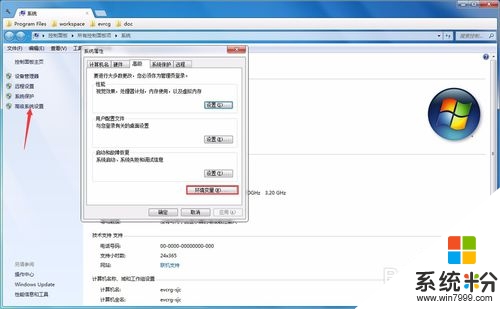
2、点击环境变量,点击新建,变量名输入大写“PYTHONHOME”,变量值输入你的python的安装路径。如图,我把python安F盘了;
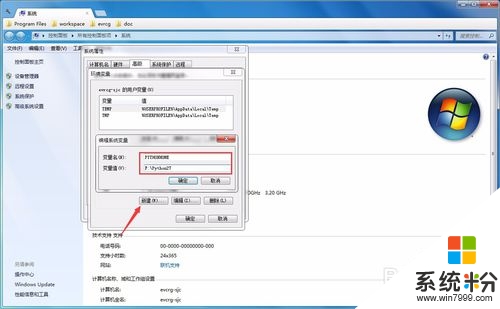
3、找到Path,点击编辑,在变量值的最后边添加“;%PYTHONHOME%;%PYTHONHOME%\Scripts”注意:不要把原来的数据删掉,只加我们的python;
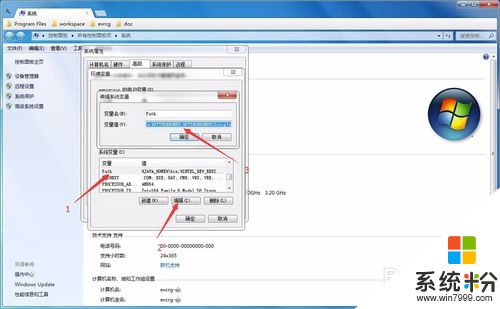
4、在cmd下输入python,成功!另外pip,easy_install也能用了,如图;
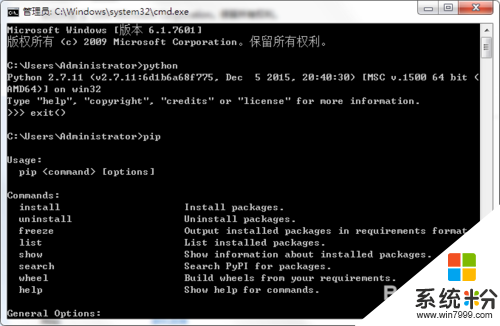
我要分享:
相关教程
- ·win7JDK下载和环境变量配置教程 win7JDK下载和环境变量配置怎么样
- ·win7 ghost怎么添加环境变量配置,win7 ghost添加环境变量配置的方法
- ·win7中java环境变量设置方法。 win7怎么配置java环境。
- ·WIN764位如何安装JDK并配置环境变量 WIN764位安装JDK并配置环境变量方法
- ·Win7中tomcat环境变量配置方法!
- ·win7下java环境变量配置的最佳方法
- ·win7系统电脑开机黑屏 Windows7开机黑屏怎么办
- ·win7系统无线网卡搜索不到无线网络 Win7电脑无线信号消失怎么办
- ·win7原版密钥 win7正版永久激活密钥激活步骤
- ·win7屏幕密码 Win7设置开机锁屏密码的方法
Win7系统教程推荐
- 1 win7原版密钥 win7正版永久激活密钥激活步骤
- 2 win7屏幕密码 Win7设置开机锁屏密码的方法
- 3 win7 文件共享设置 Win7如何局域网共享文件
- 4鼠标左键变右键右键无法使用window7怎么办 鼠标左键变右键解决方法
- 5win7电脑前置耳机没声音怎么设置 win7前面板耳机没声音处理方法
- 6win7如何建立共享文件 Win7如何共享文件到其他设备
- 7win7屏幕录制快捷键 Win7自带的屏幕录制功能怎么使用
- 8w7系统搜索不到蓝牙设备 电脑蓝牙搜索不到其他设备
- 9电脑桌面上没有我的电脑图标怎么办 win7桌面图标不见了怎么恢复
- 10win7怎么调出wifi连接 Win7连接WiFi失败怎么办
Win7系统热门教程
- 1 win7怎样调用虚拟键盘|win7打开软键盘的方法
- 2 win7怎么建立局域网 win7建立局域网的方法
- 3 Win7笔记本错误797怎么解决?宽带连接错误797的解决方法!
- 4win7怎么设置窗口透明?windows7窗口透明效果设置方法!
- 5win7电脑开始时出现“bootmgr is missing”提示怎么解决 win7电脑开始时出现“bootmgr is missing”提示如何解决
- 6提高Win7旗舰版电脑运行速度的方法 如何提高Win7旗舰版电脑运行速度
- 7Centos7如何修改IP地址|Centos7修改IP地址的方法
- 8win7 32旗舰版默认网关不可用怎么解决
- 90x80070570 win10出现该提示怎么解决
- 10win764位系统如何重装到U盘 win764位系统怎么重装到U盘
最新Win7教程
- 1 win7系统电脑开机黑屏 Windows7开机黑屏怎么办
- 2 win7系统无线网卡搜索不到无线网络 Win7电脑无线信号消失怎么办
- 3 win7原版密钥 win7正版永久激活密钥激活步骤
- 4win7屏幕密码 Win7设置开机锁屏密码的方法
- 5win7怎么硬盘分区 win7系统下如何对硬盘进行分区划分
- 6win7 文件共享设置 Win7如何局域网共享文件
- 7鼠标左键变右键右键无法使用window7怎么办 鼠标左键变右键解决方法
- 8windows7加密绿色 Windows7如何取消加密文件的绿色图标显示
- 9windows7操作特点 Windows 7的特点有哪些
- 10win7桌面东西都没有了 桌面文件丢失了怎么办
